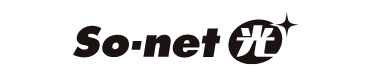auひかりホームゲートウェイのランプが点滅!その意味は?対処法も解説
記事公開日
auひかりを契約すると、ホームゲートウェイが無料でレンタルできます。そのホームゲートウェイにはいくつかのランプが搭載されていますが、点滅していると何か問題があるのでは?と心配になりますね。
今回の記事では、auひかりのホームゲートウェイのランプ状況について、機種別にご紹介します。
不具合が起こっている際の対処法についてもご紹介しますので、ぜひ参考にしてください。
-
※ランプの点滅だけでなく実際にインターネット接続に不具合が起こっている方は、こちらの「対処法パート」を先にご確認ください。
auひかりホームゲートウェイ機種別ランプ状況
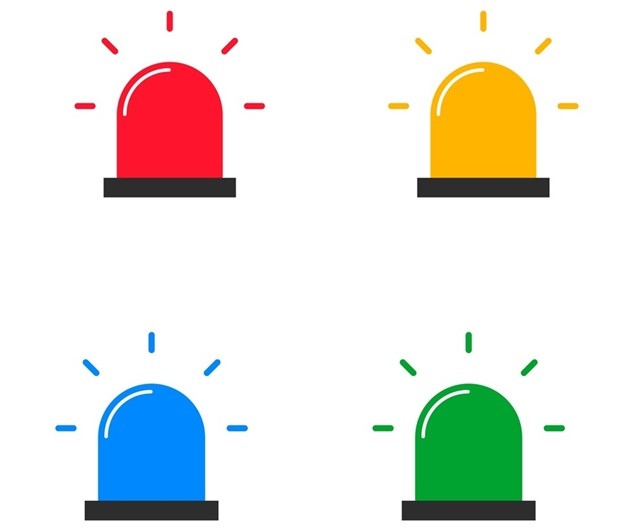
auひかりから支給されるホームゲートウェイの動作状況は、ランプの色や光り方で確認できます。
ここでは、以下7機種のランプ状態とその意味をご紹介します。お使いのホームゲートウェイの機種を確認し、参考にしてください。
- BL1500HM
- BL1000HW
- BL902HW
- BL900HW
- BL190HW
- BL172HV
- BL170HV
- GX621A1-KP
- GX621A1-KC
BL1500HM
「BL1500HM」には、5つのランプ表示があります。
| 番号 | 名称 | 表示(色) | 機能説明 | |
|---|---|---|---|---|
| (1) | 更新ランプ | 緑 | 点灯 | センターと通信中 |
| 橙 | 点灯 | 本製品とセンター間で通信準備中 | ||
| 赤 | 点灯 | 本製品とセンター間で通信準備中 | ||
| - | 消灯 | 通信できる状態 | ||
| (2) | ネットランプ | 緑 | 点灯 | インターネット接続ができる状態 |
| 橙 | 点灯 | LANポートでネットワークループが検出された | ||
| 赤 | 点灯 | インターネット接続ができない状態(アドレス未取得) | ||
| - | 消灯 | ネットサービス未契約。または手続き中 | ||
| (3) | 電話ランプ | 緑 | 点灯 | auひかり電話サービスが利用可能 |
| 赤 | 点灯 | auひかり電話サービスが利用不可 | ||
| - | 消灯 | auひかり電話サービス未契約。または手続き中 | ||
| (4) | 無線ランプ | 緑 | 点灯 | 無線LAN(Wi-Fi)機能利用可能 |
| 点滅 | 無線LAN(Wi-Fi)でデータ送信中 | |||
| 橙 | 点灯 | WPS(※1)での設定に成功 | ||
| 点滅 | WPS(※1)で起動中 | |||
| 赤 | 点灯 | DFS(※2)動作中 | ||
| 点滅 | WPSでの設定に失敗 | |||
| - | 消灯 | 無線LAN(Wi-Fi)機能利用不可 | ||
| (5) | 電源ランプ | 緑 | 点灯 | 電源が入っている |
| 点滅 | 省電力中 | |||
| 橙 | 点灯 | ファームウェアのバージョンアップ中 | ||
| - | 消灯 | 電源が切れている | ||
-
※1WPSとは、無線LAN端末(スマホ、パソコン、ネットワークカメラなど)と無線ルーターを、ボタン1つで簡単に設定するための規格です。
-
※2DFSとは、気象レーダーや船舶レーダーなどが使用しているチャネルを検出する機能です。
BL1000HW
「BL1000HW」には、6つのランプ表示があります。
| 名称 | 表示(色) | 機能説明 | |
|---|---|---|---|
| 更新ランプ | 緑 | 点滅 | センターと通信中 |
| 橙 | 点灯 | 本商品とセンター間で通信準備中 | |
| 赤 | 点灯 | 本商品とセンター間で通信準備中 | |
| - | 消灯 | 通信可能 | |
| ネットランプ | 緑 | 点灯 | インターネット接続可能 |
| 橙 | 点灯 | LANポートでネットワークループ検出 | |
| 赤 | 点灯 | インターネット接続不可(アドレス未取得) | |
| - | 消灯 | インターネット未契約。または手続き中 | |
| 電話ランプ | 緑 | 点灯 | auひかり電話サービスが利用可能 |
| 橙 | 点灯 | 迷惑電話ブロック中 | |
| 赤 | 点灯 | auひかり電話サービスが利用不可 | |
| - | 消灯 | auひかり電話サービス未契約。または手続き中 | |
| 無線ランプ | 緑 | 点灯 | 無線LAN機能利用可能 |
| 点滅 | 無線LANでデータ送受信中 | ||
| 橙 | 点灯 | WPS(※1)での設定に成功 | |
| 点滅 | WPS(※1)で起動中 | ||
| 赤 | 点灯 | DFS(※2)動作中 | |
| 点滅 | WPS(※1)での設定に失敗 | ||
| - | 消灯 | 無線LAN機能利用不可 | |
| デバイスランプ | 緑 | 点灯 | au HOME サービスに申し込み状態 |
| 点滅 | センサーデバイスを登録中。またはデータ送受信中 | ||
| 橙 | 点滅 | センサーデバイスの登録削除中 | |
| - | 消灯 | au HOME サービス未契約。または手続き中 | |
| 電源ランプ | 緑 | 点灯 | 電源が入っている |
| 点滅 | 省電力中 | ||
| 橙 | 点灯 | ファームウェアのバージョンアップ中 | |
| - | 消灯 | 電源が切れている | |
-
※1WPSとは、無線LAN端末(スマホ、パソコン、ネットワークカメラなど)と無線ルーターを、ボタン1つで簡単に設定するための規格です。
-
※2DFSとは、気象レーダーや船舶レーダーなどが使用しているチャネルを検出する機能です。
BL902HW
「BL902HW」には、9つのランプ表示があります。
| 名称 | 表示(色) | 機能説明 | |
|---|---|---|---|
|
更新ランプ
|
赤 | 点滅 | センターと通信中 |
| 点灯 | 本商品とセンター間で通信準備中 | ||
| 橙 | 点灯 | 本商品とセンター間で通信準備中 | |
| - | 消灯 | 通信可能 | |
|
ネットランプ
|
緑 | 点灯 | インターネット接続可能 |
| 赤 | 点灯 | インターネット接続不可(アドレス未取得) | |
| - | 消灯 | ネットサービス未契約。または手続き中 | |
|
電話ランプ
|
緑 | 点灯 | auひかり電話サービスが利用可能 |
| 赤 | 点灯 | auひかり電話サービスが利用不可 | |
| - | 消灯 | auひかり電話サービス未契約。または手続き中 | |
|
無線1ランプ
|
緑 | 点灯 | 2.4GHz帯の無線LAN機能が利用可能 |
| 点滅 | 2.4GHz帯の無線LANでデータ送受信中 | ||
| - | 消灯 | 2.4GHz帯の無線LAN機能が利用不可 | |
|
無線2ランプ
|
緑 | 点灯 | 5GHz帯の無線LAN機能が利用可能 |
| 点滅 | 5GHz帯の無線LANでデータ送受信中 | ||
| 赤 | 点滅 | DFS(※2)動作中 | |
| - | 消灯 | 5GHz帯の無線LAN機能が利用不可 | |
| 電源ランプ | 緑 | 点灯 | 電源が入っている |
| 点滅 |
無線自動設定の待ち受け状態
|
||
| 橙 | 点灯 | USBポートに接続したデバイスにデータ書き込み中 | |
| 無線自動設定が完了 | |||
| ファームウェアのバージョンアップ中 | |||
| 点滅 | 「らくらく無線スタート(※2)」で設定中 | ||
| 赤 | 点灯 | 「らくらく無線スタート(※2)」での設定に失敗 | |
| 点滅 | 「WPS(※1)」「かんたん接続(※3)」での設定に失敗 | ||
| 緑・橙 | 交互点滅 | 「WPS(※1」」「かんたん接続(※3)」での設定に失敗 | |
| - | 消灯 | 電源が切れている | |
|
アラームランプ
|
赤 | 点灯 | 機器故障が発生 |
| - | 消灯 | 正常動作中 | |
| リンクランプ | 緑 | 点灯 | HGW部とのリンクが確立 |
| - | 消灯 | HGW部とのリンクが確立していない | |
|
VDSLランプ
|
緑 | 点灯 | VDSLリンクアップ中 |
| 点滅 | トレーニング中(VDSL回線の接続処理中) | ||
-
※1WPSとは、無線LAN端末(スマホ、パソコン、ネットワークカメラなど)と無線ルーターを、ボタン1つで簡単に設定するための規格です。
-
※2らくらく無線スタートとは、無線LANパソコンやAterm子機とのWi-Fi設定がボタンを押すだけで行える機能です。
-
※3かんたん接続とは、無線の設定を自動的に行う機能です。
BL900HW
「BL900HW」には、6つのランプ表示があります。
| 名称 | 表示(色) | 機能説明 | |
|---|---|---|---|
|
更新ランプ
|
赤 | 点滅 | センターと通信中 |
| 点灯 | 本商品とセンター間で通信準備中 | ||
| 橙 | 点灯 | 本商品とセンター間で通信準備中 | |
| - | 消灯 | 通信可能 | |
|
ネットランプ
|
緑 | 点灯 | インターネット接続可能 |
| 赤 | 点灯 | インターネット接続不可(アドレス未取得) | |
| - | 消灯 | ネットサービス未契約。または手続き中 | |
|
電話ランプ
|
緑 | 点灯 | auひかり電話サービスが利用可能 |
| 赤 | 点灯 | auひかり電話サービスが利用不可 | |
| - | 消灯 | auひかり電話サービス未契約。または手続き中 | |
|
無線1ランプ
|
緑 | 点灯 | 2.4GHz帯の無線LAN機能利用可能 |
| 点滅 | 2.4GHz帯の無線LANでデータ送受信中 | ||
| - | 消灯 | 2.4GHz帯の無線LAN利用不可 | |
|
無線2ランプ
|
緑 | 点灯 | 5GHz帯の無線LAN機能利用可能 |
| 点滅 | 5GHz帯の無線LAN機能でデータ送受信中 | ||
| 赤 | 点滅 | DFS(※2)動作中 | |
| - | 消灯 | 5GHz帯の無線LAN機能利用不可 | |
| 電源ランプ | 緑 | 点灯 | 電源が入っている |
| 点滅 |
無線自動設定の待ち受け状態
|
||
| 橙 | 点灯 | USBポートに接続したデバイスにデータを書き込み中 | |
| 無線自動設定が完了した状態 | |||
| フォームウェアのバージョンアップ中 | |||
| 点滅 | 「らくらく無線スタート(※3)」で設定中 | ||
| 赤 | 点灯 | 「らくらく無線スタート(※3)」での設定に失敗 | |
| 点滅 | 「WPS(※1)」「かんたん接続」での設定に失敗 | ||
| 緑・橙 | 交互点滅 | 「WPS(※1)」「かんたん接続」での設定に失敗 | |
| - | 消灯 | 電源が切れている | |
-
※1WPSとは、無線LAN端末(スマホ、パソコン、ネットワークカメラなど)と無線ルーターを、ボタン1つで簡単に設定するための規格です。
-
※2DFSとは、気象レーダーや船舶レーダーなどが使用しているチャネルを検出する機能です。
-
※3らくらく無線スタートとは、無線LANパソコンやAterm子機とのWi-Fi設定がボタンを押すだけで行える機能です。
BL190HW
「BL190HW」には、5つのランプ表示があります。
| 名称 | 表示(色) | 機能説明 | |
|---|---|---|---|
| 更新ランプ | 赤 | 点滅 | 装置とセンターで通信中 |
| 点灯 | 装置とセンター間で通信を一度もしていない状態 | ||
| 橙 | 点灯 | 装置とセンター間で通信を行ったが、データ取得に失敗 | |
| - | 消灯 | 通常時または上記以外 | |
| ネットランプ | 緑 | 点灯 | インターネット接続可能 |
| 赤 | 点灯 | インターネット接続不可(アドレス未取得) | |
| - | 消灯 | ネットサービス未契約。または契約手続き中 | |
| 電源ランプ | 緑 | 点灯 | 電話サービス利用可能 |
| 赤 | 点灯 | 電話サービス利用不可 | |
| - | 消灯 | 電話サービス未契約。または契約手続き中 | |
| 無線 | 緑 | 点灯 | 無線機能利用可能 |
| - | 消灯 | 無線機能利用不可 | |
| 緑 | 点滅 | 無線機能でデータの送受信中 | |
| 電源 | 緑 | 点灯 | 電源が入っている |
| 点滅 | 省エネモードで起動中、または無線機能の自動設定中 | ||
| 橙 | 点滅 | らくらく無線スタート(※2)で無線LANを設定中 | |
| 点灯 | らくらく無線スタート(※2)で無線LANを設定中。または、USBポートに接続したデバイスに書き込み処理中 | ||
| 赤 | 点灯 | 無線自動設定に失敗 | |
| 緑・橙 | 交互点滅 | WPS(※1)で無線LANの設定中 | |
| - | 消灯 | 電源は入っていない | |
-
※1WPSとは、無線LAN端末(スマホ、パソコン、ネットワークカメラなど)と無線ルーターを、ボタン1つで簡単に設定するための規格です。
-
※2らくらく無線スタートとは、無線LANパソコンやAterm子機とのWi-Fi設定がボタンを押すだけで行える機能です。
BL172HV
「BL172HV」には9つのランプ表示があります。
| 名称 | 表示(色) | 機能説明 | |
|---|---|---|---|
| 更新ランプ | 赤 | 点滅 | センター通信中 |
| 橙 | 点灯 | Atermとセンター間で通信準備中 | |
| - | 消灯 | 通信可能 | |
| 通信ランプ | 緑 | 点滅 | データの送受信中 |
| - | 消灯 | データの送受信をしていない | |
| ネットランプ | 緑 | 点灯 | インターネット接続可能 |
| 赤 | 点灯 | インターネット接続不可(アドレス未取得) | |
| - | 消灯 | ネットサービス未契約。または、手続き中 | |
| 電話ランプ | 緑 | 点灯 | auひかり電話サービスが利用可能 |
| 点滅 | auひかり電話サービスで通話中 | ||
| 赤 | 点灯 | auひかり電話サービスが利用不可 | |
| 橙 | 点滅 | 加入電話(NTTなど)で通話中 | |
| - | 消灯 | auひかり電話サービス未契約。または、手続き中 | |
| 無線ランプ | 緑 | 点灯 | 無線動作モード(※1)がIEEE802.11g+bモードに設定されている |
| 点滅 | IEEE802.11g+bモードでデータ送受信中 | ||
| 橙 | 点灯 | 無線動作モード(※1)がIEEE802.11aモードに設定されている | |
| 点滅 | IEEE802.11aモードでデータ送受信中 | ||
| - | 消灯 | 無線LANカードが装着されていない | |
| 電源ランプ | 緑 | 点灯 | 電源が入っている |
| 点滅 | 「らくらく無線スタート(※2)」で設定中 | ||
| 橙 | 点灯 | 「らくらく無線スタート(※2)」で設定が完了 | |
| 点滅 | 「らくらく無線スタート(※2)」で設定中 | ||
| 赤 | 点灯 | 「らくらく無線スタート(※2)」で設定失敗 | |
| - | 消灯 | 電源が切れている | |
|
VDSLランプ
|
緑 | 点灯 | VDSLリンクアップ中 |
| 点滅 | トレーニング中(VDSL回線の接続処理中) | ||
| リンクランプ | 緑 | 点灯 | HGW部とのリンクが確立 |
| - | 点滅 | HGW部とのリンクが確立していない | |
|
アラームランプ
|
赤 | 点灯 | 機器故障が発生 |
| - | 消灯 | 正常動作中 | |
-
※1無線動作モードとは、接続しているWi-Fiの通信規格を表す機能です。IEEE802.11g+bは2.4GHz、IEEE802.11aは5GHzの周波数帯に対応した規格となります。
-
※2らくらく無線スタートとは、無線LANパソコンやAterm子機とのWi-Fi設定がボタンを押すだけで行える機能です。
BL170HV
「BL170HV」には、5つのランプ表示があります。
| 名称 | 表示(色) | 機能説明 | |
|---|---|---|---|
| 更新ランプ | 赤 | 点滅 | 装置とセンター間で通信中 |
| 橙 | 点灯 | 装置とセンター間で通信を準備中 | |
| - | 消灯 | 通信ができる状態 | |
| 通信ランプ | 緑 | 点滅 | データの送受信している |
| - | 消灯 | データの送受信をしていない | |
| インターネットランプ | 緑 | 点灯 | インターネット接続ができる状態 |
| 赤 | 点灯 | インターネット接続ができない状態(アドレス未取得) | |
| - | 消灯 | インターネットサービス未契約または契約手続き中 | |
| 電話ランプ | 緑 | 点灯 | 電話サービスが利用できる |
| 赤 | 点灯 | 電話サービスが利用できない | |
| - | 消灯 | 電話サービス未契約または、契約手続き中 | |
| 緑 | 点滅 | 電話サービスで通話中 | |
| 橙 | 点滅 | NTT等他社の加入電話で通話中 | |
| 電源ランプ | 緑 | 点灯 | 電源が入っている |
| - | 消灯 | 電源が入っていない | |
GX621A1-KP
「GX621A1-KP」には、5つのランプ表示があります。
| 名称 | 表示(色) | 機能説明 | |
|---|---|---|---|
ACTIVEランプ |
橙 | 点灯 | ブリッジモード(※4) |
Wi-Fiランプ |
緑 | 点灯 | 2.4GHz帯または5GHz帯で通信可能 |
| 緑 | 速い点灯 | 2.4GHz帯または5GHz帯でデータ送受信している | |
| 橙 | 点滅 | 5GHz帯がW53、W56で動作している場合に、干渉する電波(レーダー波)がないか検出している | |
| - | 消灯 | Wi-Fiを使用していない | |
MESHランプ |
緑 | 点灯 | メッシュ親機として起動している |
| 緑 | 点滅 | メッシュWi-Fi未設定もしくは設定中 | |
| - | 消灯 | メッシュWi-Fiを使用していない | |
OPTIONランプ |
緑(※2) | 点滅 | 強制DHCPサーバ機能(※5)が動作している |
| 橙 | 点滅 | ボタンでファームウェアをバージョンアップしている | |
| 青 | 点滅 | ボタンによるファームウェアバージョンアップで、最新のファームウェアが適用済みであることを確認した | |
| 赤 | 点滅 | ボタンによるファームウェアバージョンアップで、最新のファームウェアが取得できなかった | |
| 紫 | 点灯 | 遠隔サポートが起動中 | |
| 点滅 | 遠隔サポート許諾確認中 | ||
| - | 消灯 | 強制DHCPサーバ機能が動作していない | |
| ボタンによるファームウェアバージョンアップをしていない | |||
| 遠隔サポートが起動していない | |||
POWERランプ |
緑 | 点灯 | 電源が入っている |
| 点滅 | WPS(※1)でWi-Fi設定をしている | ||
| 橙(※3) | 点灯 | ファームウェアをバージョンアップしている | |
| 設定情報の保存をしている | |||
| WPS(※1)でWi-Fi設定が完了した | |||
| 赤 | 点灯 | WPS(※1)でWi-Fi設定に失敗した | |
| 点滅 | RESETスイッチによる初期化が完了した | ||
| - | 消灯 | 電源が入っていない | |
-
※1WPSとは、無線LAN端末(スマホ、パソコン、ネットワークカメラなど)と無線ルーターを、ボタン1つで簡単に設定するための規格です。
-
※2ACTIVEランプ、Wi-Fiランプ、MESHランプ、POWERランプの緑とは色味が異なって見える場合があります。
-
※3ファームウェアまたは設定情報を自動的に書き換えている場合も、POWERランプが橙点灯します。故障の原因になりますので、絶対に電源を切らないでください。
-
※4ブリッジモードとは、ONUなど他の機種のルーター機能がONになっている場合に、スイッチングハブとしてインターネット回線を受け渡す機能のことです。
-
※5強制DHCPサーバ機能とは、LAN上のパソコンなどが起動する度に、IPアドレスなどのネットワーク利用に必要な設定情報を、各パソコンなどに自動的に割り当てる機能です。
GX621A1-KC
「GX621A1-KC」は、GX621A1-KPの子機として機能する機種です。5つのランプ表示があります。
| 名称 | 表示(色) | 機能説明 | |
|---|---|---|---|
ACTIVEランプ |
緑 | 点灯 | 親機とのリンクが2.4GHz帯のWi-Fiで確立している |
| 橙 | 点灯 | 親機とのリンクが5GHz帯のWi-Fiで確立している | |
| - | 消灯 | 親機とのリンクが確立していない | |
Wi-Fiランプ |
緑 | 点灯 | 2.4GHz帯または5GHz帯の電波強度が「強」で、通信可能 |
| 点滅 | 2.4GHz帯または5GHz帯の電波強度が「強」で、データ送受信している | ||
| 橙 | 点灯 | 2.4GHz帯または5GHz帯の電波強度が「中」で、通信可能 | |
| 点滅 | 2.4GHz帯または5GHz帯の電波強度が「中」で、データ送受信している | ||
| 遅い点滅 | 5GHz帯がW53、W56で動作している場合に、干渉する電波(レーダー波)がないか検出している | ||
| 赤 | 点灯 | 2.4GHz帯または5GHz帯の電波強度が「弱」で、通信可能 | |
| 点滅 | 2.4GHz帯または5GHz帯の電波強度が「弱」で、データ送受信している | ||
| - | 消灯 | Wi-Fiの電波が届いていない | |
| Wi-Fi接続設定がされていない | |||
MESHランプ |
緑 | 点滅 | メッシュWi-Fi未設定もしくは設定中 |
| 橙 | 点灯 | メッシュ中継機として起動している | |
| - | 消灯 | メッシュWi-Fiを使用していない | |
OPTIONランプ |
緑(※1) | 点灯 | 子機として動作している(中継機能を停止している) |
| 点滅 | 強制DHCPサーバ機能(※4)が動作している | ||
| 橙 | 点灯 | メッシュ機能を利用しない中継機として動作している | |
| 点滅 | ボタンでファームウェアをバージョンアップしている | ||
| 青 | 点滅 | ボタンによるファームウェアバージョンアップで、最新のファームウェアが適用済みであることを確認した | |
| 赤 | 点滅 | ボタンによるファームウェアバージョンアップで、最新のファームウェアが取得できなかった | |
| - | 消灯 | メッシュ中継機として動作している | |
| 強制DHCPサーバ機能が動作していない | |||
| ボタンによるファームウェアバージョンアップをしていない | |||
POWERランプ |
緑 | 点灯 | 電源が入っている |
| 点滅 | WPS(※3)でWi-Fi設定をしている | ||
| 橙(※2) | 点灯 | ファームウェアをバージョンアップしている | |
| 設定情報の保存をしている | |||
| WPS(※3)でWi-Fi設定が完了した | |||
| 赤 | 点灯 | WPS(※3)でWi-Fi設定に失敗した | |
| 点滅 | RESETスイッチによる初期化が完了した | ||
| - | 消灯 | 電源が入っていない | |
-
※1ACTIVEランプ、Wi-Fiランプ、MESHランプ、POWERランプの緑とは色味が異なって見える場合があります。
-
※2ファームウェアまたは設定情報を自動的に書き換えている場合も、POWERランプが橙点灯します。故障の原因となりますので、絶対に電源を切らないでください。
-
※3WPSとは、無線LAN端末(スマホ、パソコン、ネットワークカメラなど)と無線ルーターを、ボタン1つで簡単に設定するための規格です。
-
※4強制DHCPサーバ機能とは、LAN上のパソコンなどが起動する度に、IPアドレスなどのネットワーク利用に必要な設定情報を、各パソコンなどに自動的に割り当てる機能です。
auひかりホームゲートウェイランプの点滅・不具合対処法
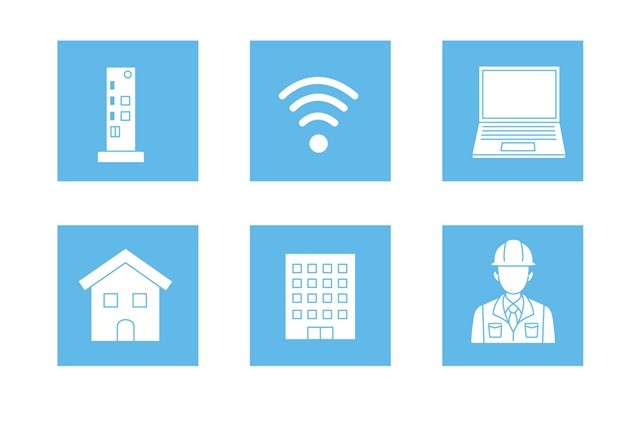
ホームゲートウェイのランプが点滅している状態は、必ずしも不具合を意味する訳ではありません。
インターネットに接続できないなどの不具合が起こっている場合は、上記でご紹介した機種別のランプ表示を確認してみましょう。
ランプの異常などの不具合がある際には、以下4点を確認してみてください。
- まずは再起動する
- 「インターネット」「ネット」ランプの異常がある場合の対処を行う
- 無線ルーターを利用している場合の対処を行う
- コールセンターに連絡する
まずは再起動する
まずは、ホームゲートウェイや使用しているデバイスなどをすべて再起動してみましょう。利用している機器が一時的にフリーズしている場合は、再起動することで改善する可能性があります。
手順は、以下の通りです。
-
1.機器の電源を抜く(コンセント側・本体側、どちらでも構いません)
-
2.電源を抜いたまま10秒ほど待つ
-
3.再度電源を入れる
これで再起動が完了です。再起動後、通常に使えるようになれば問題ありません。
「インターネット」「ネット」ランプの異常がある場合の対処を行う
「インターネット」や「ネット」ランプに異常が見られる場合は、ホームゲートウェイまでで通信が途絶えている状態です。
考えられる4つの原因と対処法をご紹介します。
| 原因 | 対処法 |
|---|---|
| ONUの電源が入っていない | ONUを再起動する |
| 光ケーブルが外れている | 光ケーブルを抜き、差し直す |
| ONUとホームゲートウェイを繋ぐLANケーブルが外れている | ONUとホームゲートウェイを繋ぐLANケーブルを抜き、差し直す |
| 機器の不具合 | ホームゲートウェイを再起動する |
これらの対策を行っても改善が見られない場合は、ホームゲートウェイをリセットしてみましょう。
ホームゲートウェイをリセットすると、設定内容は初期状態に戻ります。無線のSSIDやパスワードを変更されている場合、設定したパスワードが無効になるため、再設定が必要です。
ホームゲートウェイのリセットは、以下の手順で行います。
-
1.ホームゲートウェイの電源を抜く(コンセント側、本体側どちらでも構いません)
-
2.電源を抜いた状態で10秒待つ
-
3.更新ボタンを押しながら電源を入れる
-
4.更新ボタンから手を離す(すべてのランプが同時に2回または3回点滅したら更新ボタンから手を離します)
更新ボタンから手を離した後、ランプが正常に点灯していれば問題ありません。
無線ルーターを利用している場合の対処を行う
ホームゲートウェイとは別に無線ルーターを使用している場合は、無線ルーターの異常が原因でインターネットに接続できないケースもあります。
無線ルーターが原因か否かは、以下の方法で確認してください。
-
1.無線ルーターをONUから外す
-
2.ONUとパソコンを直接LANケーブルで接続する
この手順でインターネットに繋がった場合は、無線ルーターに異常があります。
この手順でもインターネットに繋がらなかった場合は、ONUやホームゲートウェイに異常があると考えられます。
ただし、無線ルーターとONUを接続しているLANケーブルの断線によって繋がらない可能性もあるため、LANケーブルを交換するのも一つの方法です。
コールセンターに連絡する
対処法を試みても改善が見られない場合は、KDDIのテクニカルコールセンターに連絡しましょう。
KDDIテクニカルコールセンターへは、問い合わせフォームから連宅可能です。
まとめ
ホームゲートウェイのランプ表示の内容は、使用しているホームゲートウェイの機種によって多少異なります。
まずは、ご自身が使用しているホームゲートウェイの機種を確認し、機種に合ったランプ表示の内容を確認してみてください。
不具合が起こっている場合は、再起動やケーブルの抜き差しで改善される可能性がありますので、まずは試してみましょう。
対処法を試しても改善が見られない場合は、故障の可能性もあります。KDDIテクニカルコールセンターに相談してみてください。
キーワードエリア
- 注目のキーワード